Panimula
Ang pag-konekta ng isang computer sa isang printer ay mahalagang gawain para sa kapaligiran sa bahay at opisina. Kahit na ikaw ay nagpi-print ng mahahalagang dokumento, larawan ng pamilya, o mga ulat sa paaralan, ang pagpatakbo ng iyong printer ay minsang nagiging hamon. Ang gabay na ito ay tutulong sa iyo na ma-connect ang iyong computer sa printer, upang masiguro ang maayos na karanasan sa pagpi-print. Tatalakayin namin ang parehong wired (USB) at wireless na koneksyon (Wi-Fi at Bluetooth), lalalim sa mga brand-specific na instruksyon, at mag-aalok ng mga estratehiya sa pag-resolba ng pangkaraniwang mga isyu.
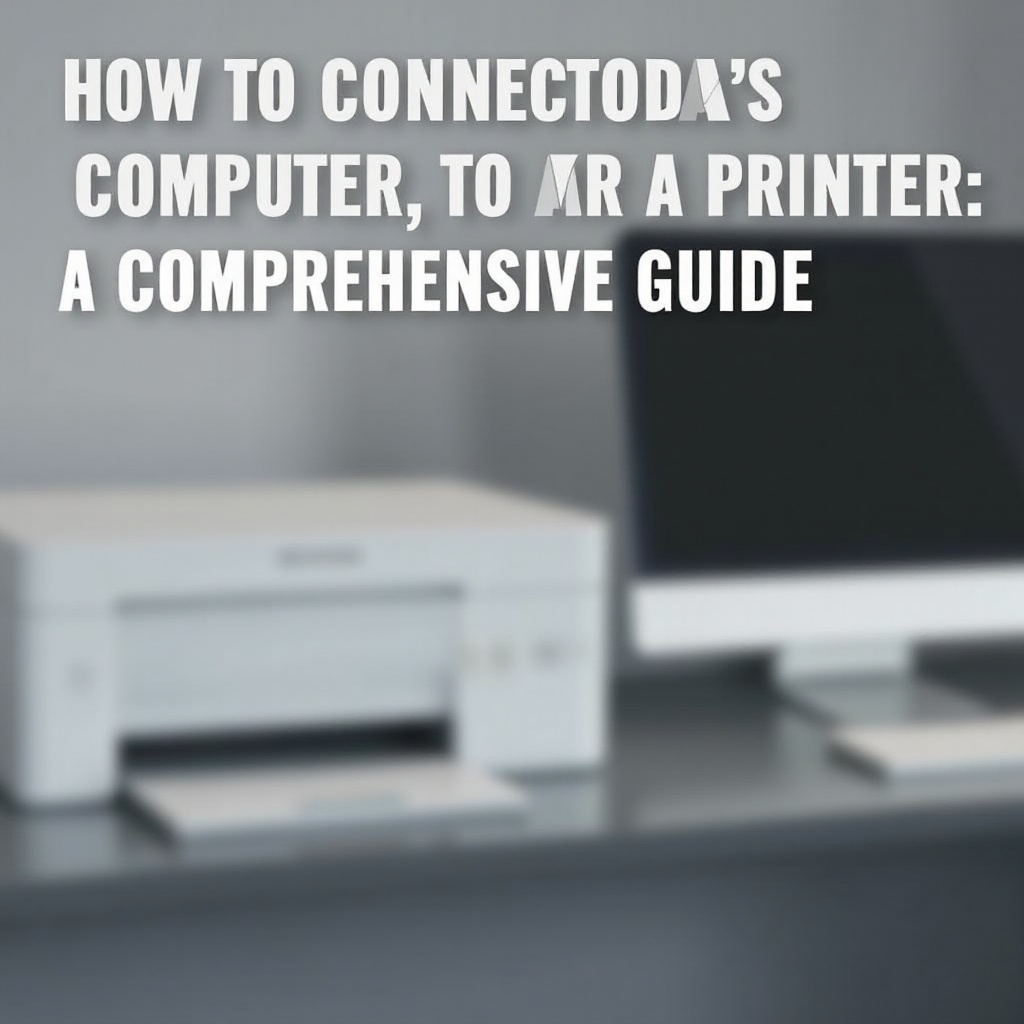
Mga Uri ng Koneksyon ng Printer
Pagdating sa pagkonekta ng iyong printer, mayroon kang ilang mga opsyon. Ang pag-unawa sa mga uri ng koneksyon na magagamit ay makakatulong sa iyo na pumili ng pinakamahusay na pamamaraan para sa iyong mga pangangailangan.
Wired na Koneksyon
Ang wired na koneksyon ay karaniwang involve ang paggamit ng isang USB cable upang direktang i-link ang iyong computer sa printer. Ang pamamaraang ito ay tuwirang paraan, nangangako ng matatag at mabilis na koneksyon. Ito ay perpekto para sa mas maliliit na setups kung saan ang printer at computer ay malapit.
Wireless na Koneksyon
Ang wireless na koneksyon ay nag-aalok ng mas maraming flexibility dahil hindi nito kailangan ng pisikal na ugnayan sa pagitan ng iyong computer at printer. Maaari kang mag-connect sa Wi-Fi, na nagpapahintulot sa maramihang mga device na ma-access ang printer, o gumamit ng Bluetooth para sa mas lokal na koneksyon nang walang pangangailangan para sa network setup.
Hakbang-hakbang na Gabay para sa USB Connection
Ang paggamit ng USB connection ay isa sa mga pinakakaraniwang paraan upang ikonekta ang isang computer sa printer. Tinitiyak ng pamamaraan na ito ang maaasahan at mabilis na setup.
Pagsusuri ng Kompatibilidad ng Hardware at Drivers
- I-verify ang Kompatibilidad: Tiyakin na ang iyong printer at computer ay may compatible na USB ports. Karamihan sa mga modernong device ay gumagamit ng USB-A o USB-C connections.
- I-install ang mga Drivers: I-download at i-install ang kinakailangang drivers mula sa website ng tagagawa ng printer. Ang mga drivers na ito ay nagpapahintulot sa iyong operating system na makipag-ugnayan sa printer.
Pag-konekta ng Printer sa pamamagitan ng USB Cable
- I-turn off ang Printer: Bago gumawa ng anumang koneksyon, i-turn off ang printer upang maiwasan ang anumang hardware conflicts.
- Ikonek ang USB Cable: I-plug ang isang dulo ng USB cable sa printer at ang kabila sa iyong computer.
- I-turn on ang Printer: I-power on ang printer at maghintay para ma-recognize ng iyong computer ang device.
- I-install ang Printer: Sundin ang mga on-screen prompts upang makumpleto ang proseso ng pag-install. Awtomatikong hahanapin ng iyong computer at ise-set up ang printer.
Pags-set Up ng Wireless Connection
Kung ikaw ay mas gusto ang kalat-free na kapaligiran, ang pags-set up ng wireless connection para sa iyong printer ay maaaring ang pinakamahusay na opsyon. Narito kung paano mo ito magagawa.
Wi-Fi Connection Setup
Ang wireless network connection ay nag-aalok ng kaginhawahan ng pag-link ng maramihang mga device nang walang gusot na kabel. Sa pamamagitan ng mga hakbang na ito, maaari mong ikonekta ang iyong printer sa pamamagitan ng Wi-Fi, pinapahusay ang accessibility sa buong workspace mo.
- I-enable ang Wi-Fi sa Printer: I-access ang control panel ng printer at i-turn on ang Wi-Fi. I-navigate sa ‘Wi-Fi Setup Wizard’ upang mahanap ang iyong network.
- Piliin ang Network: Piliin ang iyong Wi-Fi network mula sa listahan at ilagay ang password. Kokonekta ang printer sa network.
- I-install ang Software: Sa iyong computer, i-download ang printer software mula sa website ng tagagawa. Sa panahon ng pag-install, piliin ang wireless connection option.
- Kumpletuhin ang Setup: Sundin ang mga instruksyon upang idagdag ang printer sa iyong Wi-Fi network. Dapat na ngayong nakikita ng iyong computer ang printer sa network.
Proseso ng Bluetooth Connection
Ang paggamit ng Bluetooth para sa iyong printer connection ay nag-aalok ng tuwid at convenient na solusyon para sa maikling distansiya setups. Ang Bluetooth setups ay karaniwang involve ang simpleng pairing procedures at minimal setup time.
- I-enable ang Bluetooth: I-turn on ang Bluetooth parehong sa iyong printer at computer.
- I-pair ang mga Device: Sa iyong computer, pumunta sa Bluetooth settings at maghanap ng available na mga device. Piliin ang iyong printer mula sa listahan upang i-pair ito.
- I-install ang Drivers: Kung kailangan, install ang kinakailangang drivers.
- I-print ang Test Page: Mag-print ng test page upang masigurado na ang connection ay matagumpay at tama ang pagkaka-insure.

Mga Instruksyon sa Pag-setup na Naka-specify sa Brand
Ang iba’t ibang mga brand ng printer ay may natatanging proseso ng pag-setup. Narito ang mga instruksiyon para sa pagkonekta ng mga popular na brand ng printer.
Pag-konekta ng HP Printers
Ang HP printers ay nag-aalok ng user-friendly na karanasan sa pamamagitan ng kanilang Smart app, na nagpasimple sa proseso ng pag-setup kung ikaw ay nag-link sa pamamagitan ng USB o Wi-Fi.
- I-install ang HP Smart App: I-download ang HP Smart app sa iyong computer.
- Sundin ang On-Screen Prompts: Buksan ang app at sundan ang mga instruksyon upang ikonekta ang iyong printer sa pamamagitan ng USB o Wi-Fi.
- Kumpletuhin ang Pag-install: Tapusin ang proseso ng pag-setup ayon sa ginabay ng application.
Pag-konekta ng Canon Printers
Ang dedikadong software ng Canon ay tinitiyak ang maayos na koneksyon anuman ang pinili mong wired o wireless setup, isina-akma ang iba’t ibang preferensya ng gumagamit.
- I-install ang Canon Software: I-download ang printer software ng Canon sa iyong computer.
- Ikonek sa pamamagitan ng USB/Wi-Fi: Piliin ang iyong pamamaraan ng koneksyon at sundin ang on-screen na mga instruksyon ng pag-install.
- I-verify ang Koneksyon: Tiyakin na tama ang pagkaka-install ng printer sa pamamagitan ng pagpi-print ng test page.
Pag-konekta ng Epson Printers
Tinutulungan ng Epson ang mas maginhawang proseso ng pag-setup sa pamamagitan ng pag-provide ng suite ng drivers at software na sumusuporta parehong USB at Wi-Fi connections, tinitiyak ang kompatibilidad sa iba’t ibang sistema.
- I-download ang Epson Software: Pumunta sa website ng Epson at i-download ang kinakailangang drivers at software.
- I-install at Ikonekta: Buksan ang software at sundin ang mga prompts ng pag-install, na piliin ang USB o Wi-Fi connection kung kailangan.
- I-test ang Printer: Pagkatapos ng pag-install, i-print ang test page upang masigurado na ang lahat ay tama ang pagkaka-setup.

Pagsasaayos ng Pangkaraniwang Mga Isyu
Kahit na ang mga pinaka-diretsong instruksiyon, maaari kang makaranas ng mga isyu kapag nag-set up ng iyong printer. Narito kung paano malulutas ang mga pangkaraniwang problema.
Mga Error sa Koneksyon at Pagsasaayos
Ang mabilis na pag-aaddress ng mga error sa koneksyon ay makakatipid sa iyo mula sa matagal na downtimes. Sa pamamagitan ng pag-resolba sa mga pangkaraniwang isyu, maaari mong mapanatili ang mabisang kapaligiran sa pagpi-print.
- I-check ang mga Cables: Tiyakin na lahat ng mga cables ay konektado nang maayos.
- I-restart ang mga Device: Kung minsan simpleng pag-restart ng iyong computer at printer ay maaaring magresolba ng mga isyu sa koneksyon.
- I-update ang Firmware: Suriin at i-install ang mga update para sa firmware ng iyong printer.
Mga Update sa Driver at Network Settings
Ang pagpapanatiling updated ng iyong mga drivers at optimized ang mga settings ng network ay makakapigil ng maraming pangkaraniwang mga problema sa pagpi-print, tinitiyak ang mas maayos na operasyon.
- I-update ang Drivers: Tiyakin na ang iyong printer drivers ay updated sa pamamagitan ng pag-download ng pinakabagong bersyon mula sa website ng tagagawa.
- I-check ang Network Settings: Tiyakin na ang iyong printer at computer ay nasa parehong network. I-reset ang network settings kung kinakailangan.
Konklusyon
Ang pagkonekta ng iyong computer sa isang printer ay maaaring maging mabilis at madaling gawin kung susundin mo ang tamang mga hakbang. Kung gumagamit ka man ng USB cable, Wi-Fi, o Bluetooth, bawat pamamaraan ay nagtitiyak na ang iyong mga gawain sa pagpi-print ay magiging maayos at mabisa. Sa gabay na ito, dapat ay magagawa mong i-set up ang iyong printer gamit ang minimal na abala at mag-enjoy ng seamless na karanasan sa pagpi-print. Tandaan na balikan ang mga instruksyon na naka-specify sa brand at mga tip sa pag-resolba ng isyu upang masolusyunan ang anumang problema.
Mga Madalas Itanong
Bakit hindi kinikilala ng aking computer ang printer?
Ang suliraning ito ay maaring dahil sa luma na ang mga driver, mali ang mga koneksyon, o mga suliranin sa network. Tiyaking secure ang mga kable, napapanahon ang mga driver, at parehong nakakoneta sa parehong network ang parehong mga aparato.
Paano ko maikokonekta ang maraming computer sa isang printer?
Para sa USB connections, kailangan mo manual na ilipat ang kable sa pagitan ng mga computer. Ang mga wireless connections, tulad ng Wi-Fi, ay nagbibigay-daan sa maraming mga computer na ma-access ang printer nang hindi kailangan ang palitan ng kable.
Kailangan ko bang mag-install ng software para ikonekta ang aking printer?
Oo, ang pag-install ng angkop na mga driver at software ay tinitiyak na maayos na makakapag-usap ang iyong computer at printer, na nagbibigay sa iyo ng walang problemang karanasan sa pag-print.
